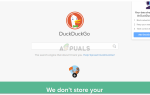Google Assistant — основная помощь при использовании телефона Android. Это помогает вам читать сообщения и помогает вам находить вещи в Интернете или на телефоне по вашему требованию. Но иногда люди находят эту функцию почти бесполезной, так как никогда не видят необходимости ее использовать. В этом случае люди хотели бы отключить Google Assistant. Другая причина, по которой люди отключают Google Assistant, заключается в том, что они не хотят, чтобы помощник принимал определенные решения по телефону. Например, если есть определенные транзакции или сообщения, которые вы не хотите отправлять, вы можете отключить Google, если нет других способов ограничить эти действия.
Чтобы отключить помощник Google на телефоне, это то, что вам нужно сделать.
- Когда вы открываете домашний экран своего телефона Android, вам нужно нажать кнопку «Домой» на телефоне и удерживать ее, пока не появится Google Assistant. Для телефонов Android в нижней части сенсорного экрана обычно есть три кнопки, которые используются для просмотра уменьшенных изображений всех открытых приложений, кнопки «Домой» и кнопки «Назад». Одна в центре — это домашняя сенсорная кнопка.
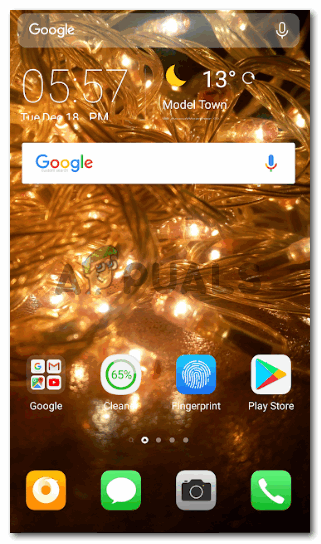 Разблокируйте свой телефон android и откройте домашний экран. Пребывание на главном экране не является условием для активации Google Assistant. Независимо от того, на каком экране вы находитесь после разблокировки телефона, вы все равно можете удерживать нажатой кнопку «Домой», чтобы активировать Google Assistant.
Разблокируйте свой телефон android и откройте домашний экран. Пребывание на главном экране не является условием для активации Google Assistant. Независимо от того, на каком экране вы находитесь после разблокировки телефона, вы все равно можете удерживать нажатой кнопку «Домой», чтобы активировать Google Assistant. - Как только Google Assistant появится на вашем домашнем экране, найдите вкладку исследования, которая является последним значком в окне Google Assistants, которое появляется на экране вашего телефона. Посмотрите на изображение ниже, чтобы увидеть, как выглядит значок.
 Нажав на значок исследования
Нажав на значок исследования
Теперь на вашем экране появится окно с заголовком «Исследовать».
 Проводить исследования
Проводить исследования - Нажмите на три точки, которые находятся в правом верхнем углу. Далее нажмите на настройки.
 Нажмите на настройки из появившихся расширенных опций.
Нажмите на настройки из появившихся расширенных опций.
Помните, что учетная запись, которая установлена как учетная запись по умолчанию, — это то, что вы увидите на следующем экране. В основном это учетная запись, которую вы использовали для входа во все учетные записи на вашем телефоне, включая сам телефон. Дополнительные параметры ваших настроек появятся на экране после того, как вы нажмете «Настройки» в раскрывающемся списке, который появляется после нажатия трех вертикальных точек.
 Личная информация, Помощник, Услуги и Дом. варианты для вас, чтобы изменить настройки на вашем телефоне
Личная информация, Помощник, Услуги и Дом. варианты для вас, чтобы изменить настройки на вашем телефонеЗдесь вы можете изменить очень много вещей, связанных с вашим помощником Google, в том числе псевдоним, с которым вам будет обращаться помощник Google, и другие важные сведения, которые помогут помощнику Google принять за вас решения.
- Вам нужно нажать на вкладку рядом с «Личная информация», то есть «Помощник». Здесь вы найдете варианты выбора устройства, для которого вы хотите включить или отключить Google Assistant.
 Нажмите на вкладку Помощник
Нажмите на вкладку Помощник
Прокрутите вниз на этом экране и коснитесь вкладки «Телефон», которая является последней на этом экране.
 Прокрутите вниз, чтобы найти опцию для телефона
Прокрутите вниз, чтобы найти опцию для телефона - На экране, который появляется после нажатия кнопки «Телефон», вы можете выбрать опцию «Ассистент Google» с кратким пояснением под заголовком, в котором рассказывается о том, что делает Ассистент Google и как он помогает вам делать что-то для вас. Справа от этого находится вкладка для переключения, чтобы включить Google Assistant и выключить его. Когда кружок для этого переключателя синий, это означает, что Google Assistant активен и работает.
 Переключатель для Google Assistant будет находиться под этой вкладкой. Это переключатель, который будет использоваться для отключения помощника Google для вашего телефона.
Переключатель для Google Assistant будет находиться под этой вкладкой. Это переключатель, который будет использоваться для отключения помощника Google для вашего телефона.
Сдвиг этого круга влево отключит помощника, и помощник больше не будет активен на вашем телефоне, пока вы снова не включите эту же кнопку.
 Поверните переключатель влево, чтобы отключить Google Assistant. Поверните его вправо, чтобы снова включить.
Поверните переключатель влево, чтобы отключить Google Assistant. Поверните его вправо, чтобы снова включить.
Чтобы дважды проверить, был ли отключен Google Assistant, вы можете вернуться на домашний экран и удерживать нажатой сенсорную кнопку home, что мы и сделали, чтобы Google Assistant начал работать. Теперь, так как вы выключили его. Экран будет выглядеть примерно так.
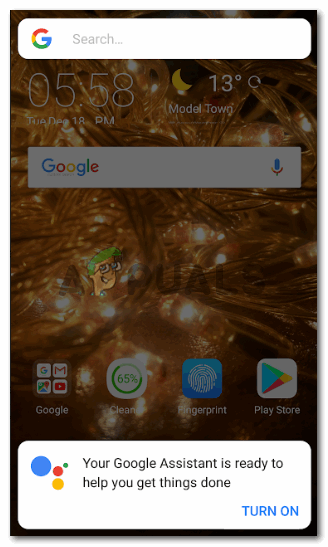 Обратите внимание на разницу в экране, когда Google Assistant активен и когда он выключен. Нажав на синюю опцию «Включить» на этом экране, вы можете включить Ассистент.
Обратите внимание на разницу в экране, когда Google Assistant активен и когда он выключен. Нажав на синюю опцию «Включить» на этом экране, вы можете включить Ассистент.
Здесь программа вашего телефона показывает вам возможность снова активировать Google Assistant, нажав кнопку «Включить», которая показана синим цветом в правом нижнем углу, как показано на рисунке ниже.

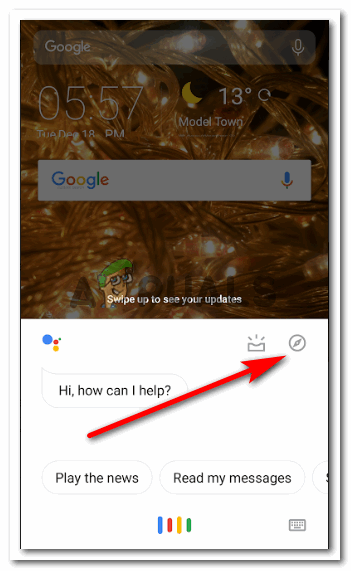 Нажав на значок исследования
Нажав на значок исследования
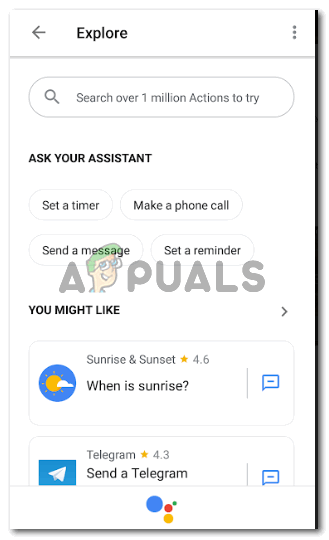 Проводить исследования
Проводить исследования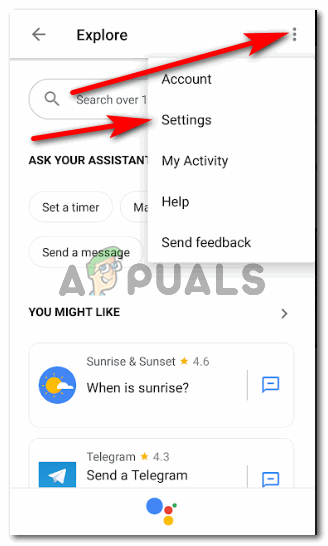 Нажмите на настройки из появившихся расширенных опций.
Нажмите на настройки из появившихся расширенных опций.
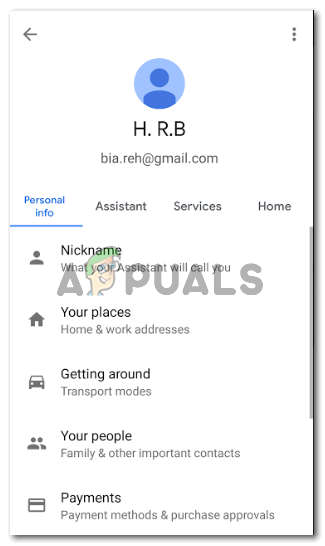 Личная информация, Помощник, Услуги и Дом. варианты для вас, чтобы изменить настройки на вашем телефоне
Личная информация, Помощник, Услуги и Дом. варианты для вас, чтобы изменить настройки на вашем телефоне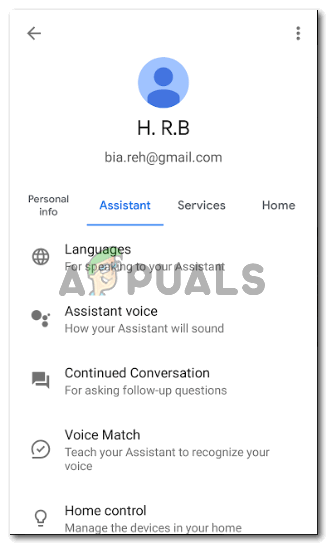 Нажмите на вкладку Помощник
Нажмите на вкладку Помощник
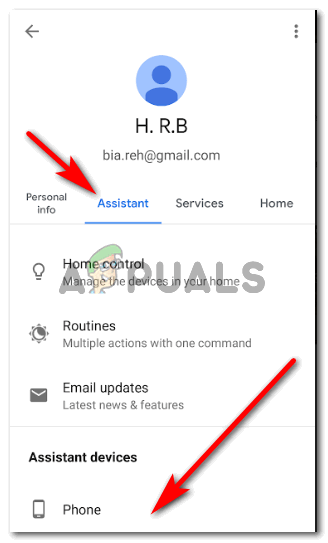 Прокрутите вниз, чтобы найти опцию для телефона
Прокрутите вниз, чтобы найти опцию для телефона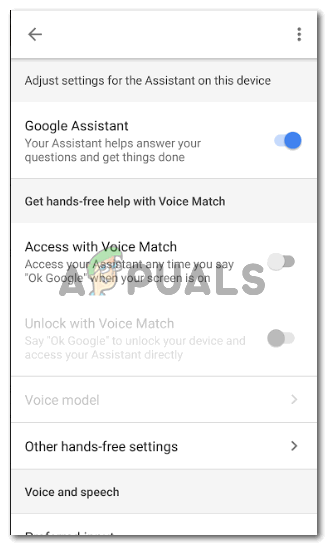 Переключатель для Google Assistant будет находиться под этой вкладкой. Это переключатель, который будет использоваться для отключения помощника Google для вашего телефона.
Переключатель для Google Assistant будет находиться под этой вкладкой. Это переключатель, который будет использоваться для отключения помощника Google для вашего телефона.
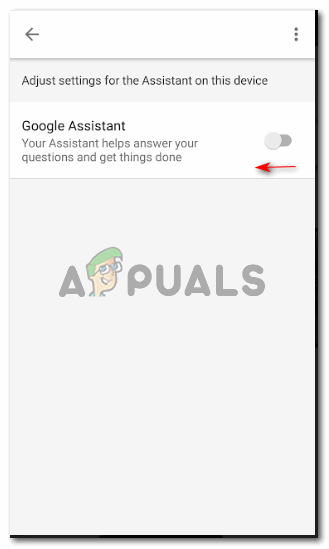 Поверните переключатель влево, чтобы отключить Google Assistant. Поверните его вправо, чтобы снова включить.
Поверните переключатель влево, чтобы отключить Google Assistant. Поверните его вправо, чтобы снова включить.